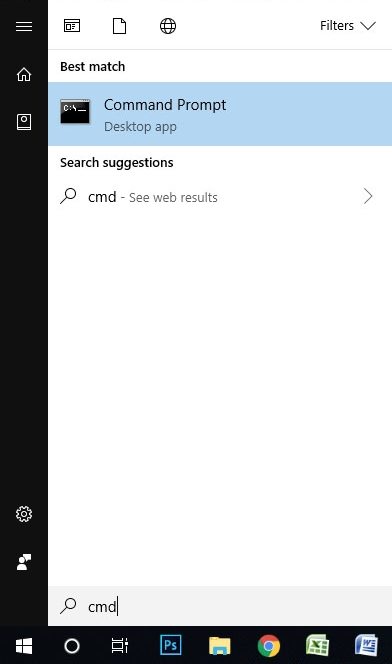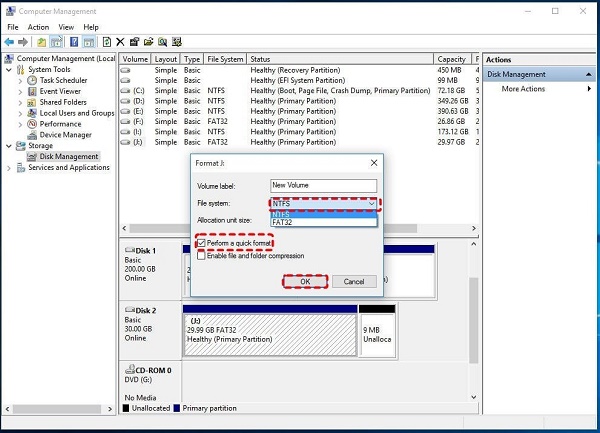USB에서 잃어버리거나 삭제된 파일을 복구하는 2가지 방법
"실수로 USB 드라이브에 있는 중요한 파일을 모두 삭제했습니다.이런 파일을 복구하려면 어떻게 해야 합니까? USB 드라이브에 있는 내용을 보면 아무것도 없습니다. 폴더가 비어 있습니다. USB 드라이브에서 삭제된 파일을 복구 할 수 있습니까? 도와주세요!"
USB에 파일을 자주 저장합니까? 개인용이든 업무용이든 많은 분들이 USB란 저장 설치를 많이 사용합니다. 그러나 USB에 저장한 데이터는 완전히 안전하지는 않습니다. 예상치 못한 일이 발생하면 데이터가 손실될 수 있습니다. 소중한 데이터가 손실되면 누구에게든 끔찍하지요! 걱정하지 마세요. 이 기사는 USB에서 삭제된 파일을 쉽게 복구하는 방법을 사용자에게 알리는 것입니다. 방법을 알아보려면 계속 읽으십시오.

🚀 이 기사를 AI로 요약하기:
1 부. USB 데이터 손실을 일으키는 일반적인 이유
USB에서 데이터 손실이 발생하는 것이 실제로 흔하지 않습니다. 이러한 데이터 손실이 왜 발생되는지 초래하는 일반적인 이유를 알고 있어야 합니다. 아래는 USB에서 데이터 손실이 발생하는 일반적인 원인입니다.
- 바이러스 감염: USB 파일이 버그나 바이러스의 영향을 받을 가능성이 있습니다.
- 부적절한 방법으로 USB 제거: 급한 상황에서 USB를 서둘러 제거하면 데이터 손실이 발생할 수 있습니다.
- 실수로 삭제: 실수로 또는 무의식적으로 휴지통으로 이동한 파일을 삭제했을 수 있습니다.
- 실수로 포맷: 모르는 사이에 디스크를 포맷했을 수 있습니다.
- 전력 변동: 갑작스러운 전력 급증 또는 파일의 정전기 방전으로 인해 USB에서 데이터가 완전히 손실될 수 있습니다.
- 연결 불량: 때때로 USB에서 갑작스러운 서지 또는 연결이 끊어지면 RAW 상태가 됩니다. 따라서 데이터에 액세스 할 수 없습니다.
2 부. USB에서 삭제된 파일을 복구하는 방법
방법 1: USB 데이터 복구 전문 프로그램 4DDiG Data Recovery 활용하기
USB에서 삭제된 파일을 복구하는 방법을 찾고 있다면 최선의 선택인 4DDiG Data Recovery을 추천드립니다. 이 프로그램으로 USB에서 삭제되거나 잃어버린 내용을 되살릴 수 있습니다. 기본적으로 장치에서 모든 데이터 유형을 스캔 및 복구할 수 있습니다.
또한 USB뿐만 아니라 PC / Mac에서, 그리고 SD카드와 같은 외장하드에서 삭제된 데이터를 복구할 수 있습니다.
주요 특징들:
- USB 플래시 드라이브에서 삭제, 포맷 또는 손실된 모든 파일을 복구합니다.
- USB 드라이브에서 사진, 오디오, 음악, 문서와 같은 다양한 데이터 유형을 복구합니다.
- 잘못된 삭제, 형식, 정전, 바이러스 감염 또는 USB 손상 등으로 인해 손실된 데이터 복구 지원합니다.
- 높은 성공률 및 빠른 스캔 속도.
- SanDisk, Kingston, Transcend, Corsair, Sony 등과 같은 모든 브랜드의 USB에서 작동합니다.
다음으로 USB에서 삭제된 파일을 간단한 방법으로 복구할 수 있도록 Tenorshare 4DDiG 데이터 복구 프로그램의 사용 방법을 안내드립니다.
-
먼저 윈도우 컴퓨터에서 Tenorshare 4DDiG Windows 데이터 복구를 다운받아 설치하세요. USB를 PC에 연결하고 4DDiG Windows 데이터 복구 프로그램의 메인 페이지에서 USB 드라이브 위치를 선택한 다음 '스캔'을 선택하십시오.

-
USB 데이터 스캔 완료 후 데이터를 미리볼 수 있습니다. 삭제된 파일이 있으면 선택하고 "복구"를 클릭하면 몇분 안에 데이터가 다기 복구됩니다.

포디딕을 사용하면 간단하게 USB에서 삭제되거나 잃어버린 파일을 복구할 수 있습니다.
방법2: CMD 명령어를 사용하여 USB에서 파일 복구
일반적으로 Windows 운영 체제에는 감염된 파일의 문제를 해결하거나 가져오는 데 유용한 명령 줄 인터프리터가 내장되어 있습니다. 따라서 USB에서 삭제된 파일을 복구하는 최적의 방법 중 하나입니다. 아래 부분에는 USB에서 파일을 복구하는 윈도우 명령어를 사용하는 방법을 알려드립니다.
-
1 단계. 윈도우 PC에 하드 드라이브, 메모리 카드 또는 USB 드라이브를 연결합니다.
-
2 단계. PC가 로드되도록 허용한 다음 시작 메뉴로 이동하여 검색 창에 'cmd '를 입력하고 바로 Enter 키를 누르면 몇 가지 프로그램 아래에'cmd.exe'가 표시됩니다.

-
3 단계. USB에서 삭제된 파일을 복구하기 위해 간단히 'cmd.exe'를 선택하면 Windows 명령 줄에 신속하게 메시지가 표시됩니다.
이제 명령 프롬프트에 있으므로 USB 데이터 복구를 수행하기 위해 다음 명령을 사용하십시오.
"chkdsk E : / f"를 입력한 다음에 'Enter'를 입력합니다 ( 'E'대신 USB 장치의 드라이브 첫 글자를 적어 둡니다.)
Y를 입력하고 'Enter'를 탭합니다.
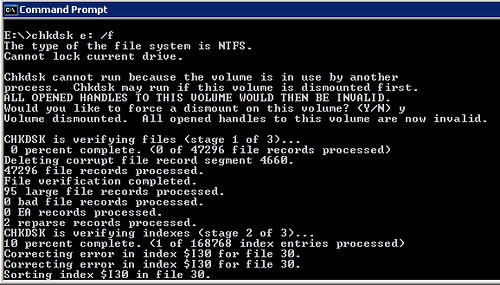
E를 입력하고 'Enter'버튼을 누르십시오. 'E :'를 적절한 드라이브 문자로 바꾸려면 attrib –h –r –s / s / d *. *를 입력하고 'Enter'를 누릅니다.
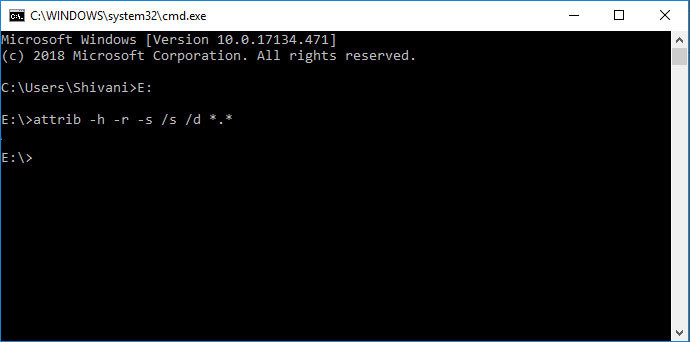
이제 Windows는 USB에서 삭제된 파일이 복구됩니다.
마무리
예상치 못한 상황이 발생되어 USB에서 파일이 잃어버리거나 삭제돼 버리면 당황하실 수 있습니다. 이 기사에서는 USB에서 삭제된 파일을 복구하기 위해 간단한 2가지 방법에 대해 다뤄보았습니다. 버거로운 조작 없이 4DDiG 윈도우 데이터 복구 프로그램과 같은 간단한 몇번의 클릭으로 삭제된 파일을 복구할 수 있는 방법을 한번 신뢰하여 사용해 보십시오.